
Превземање на e-mail пораки
Притиснете
, и одберете
Messaging
и некое
поштенско сандаче.
Ако сте офлајн, одберете
Options
>
Connect
за
да започнете конекција со далечинското
поштенско сандаче.
Важно: Бидете внимателни при отварање
на пораките. E-mail пораките може да содржат
штетен софтвер или на друг начин да бидат
штетни за Вашиот уред или персонален
компјутер.
136
Пораки
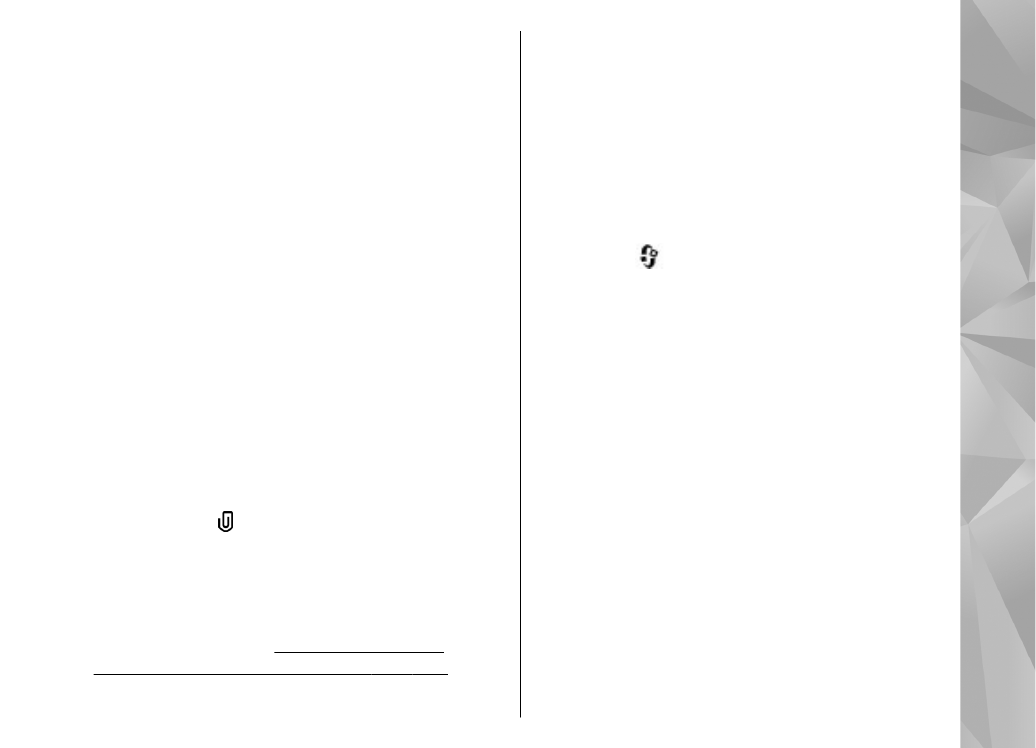
1.
Кога имате отворена конекција со некое
далечинско поштенско сандаче, одберете
Options
>
Retrieve e-mail
>
New
за да ги
превземете сите нови пораки,
Selected
да ги
превземете само пораките што се означени,
или
All
да ги превземете сите пораки од
поштенското сандаче.
За да прекинете со превземање на пораките,
одберете
Cancel
.
2.
За да ја затворите конекцијата и офлајн да ги
видите e-mail пораките, одберете
Options
>
Disconnect
.
3.
За да отворите некоја e-mail порака,
притиснете го копчето за скролување. Ако e-
mail пораката не е превземена и Вие сте
офлајн, ќе бидете прашани дали сакате да ја
превземете оваа порака од поштенското
сандаче.
За да ги видите e-mail прилозите, отворете ја
пораката и одберете го полето за прилог кое е
прикажано со . Ако прилогот има пригушен
индикатор, тој не бил превземен на уредот;
одберете
Options
>
Retrieve
.
За автоматски да ги превземете e-mail пораките,
одберете
Options
>
E-mail settings
>
Automatic retrieval
.
Видете "Автоматско
превземање на прилагодувања" стр. 142.
Прилагодувањето на уредот автоматски да ги
превзема e-mailпораките може да вклучи пренос
на големи количества на податоци преку
мрежата на Вашиот оператор на услугите.
Контактирајте го Вашиот обезбедувач на услуги
за информација во врска со наплаќањето за
преносот на податоци.